Win10电脑中自启动的软件如何设置禁止
今天给大家介绍一下Win10电脑中自启动的软件如何设置禁止的具体操作步骤。
方法一、任务管理器禁止
1. 打开电脑,进入桌面,在任务栏的空白处,右键。
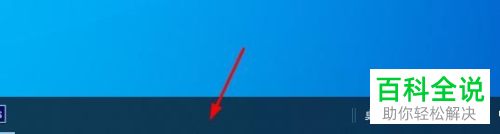
2. 在打开的菜单中,选择“任务管理器”选项。
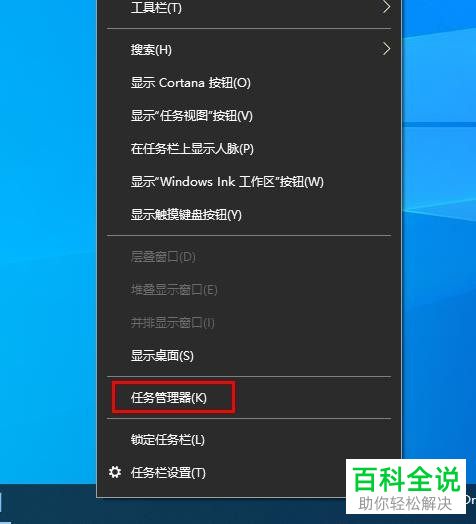
3. 在打开的“任务管理器”窗口中,上方切换到“启动”选项下。
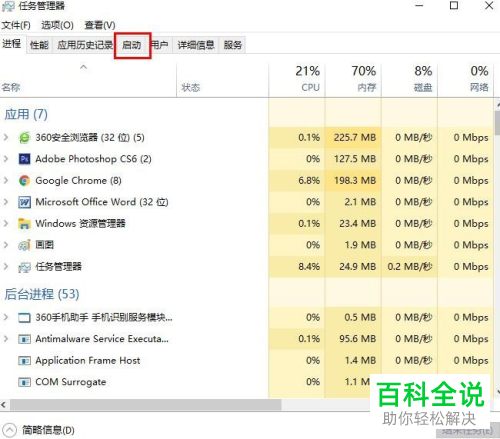
4. 然后在打开的列表中,选择想要禁止的软件,点击右下角的“禁用”即可。这样,我们再次重启电脑后,软件就不会自启动了。

方法二、Windows设置中禁用
1. 点击左下角的开始图标,在打开的菜单中,选择左侧的“设置”选项。
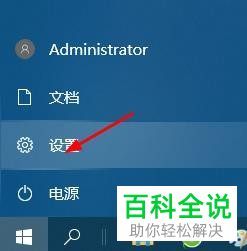
2. 进入设置页面后,选择“应用”选项。
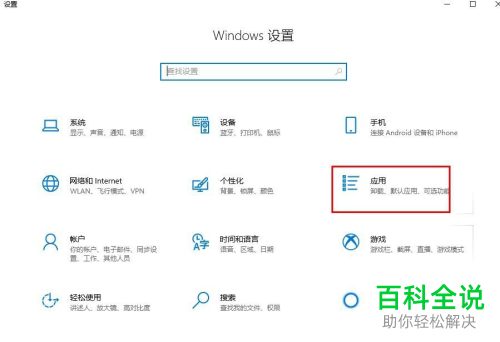
3. 在打开的应用设置页面,点击左侧的启动选项,在右侧打开的页面,我们就可以看到开启自启动的应用列表了,选择想要禁用应用,将右侧的开关关闭即可。这样,我们再次重启电脑后,软件也就不会自启动了。
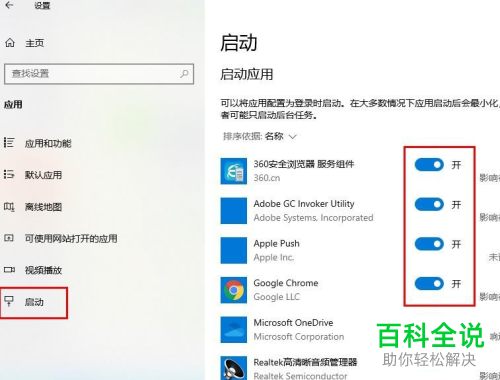
以上就是Win10电脑中自启动的软件如何设置禁止的具体操作步骤。
赞 (0)

